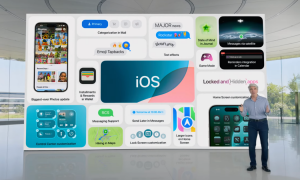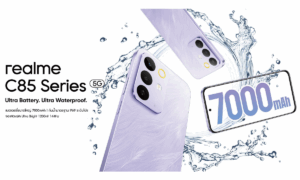Dropbox คือ เครื่องมือที่ทำให้เราสามารถเรียกไฟล์งานต่างๆของเราได้ ทุกที่ ทุกเวลา ไม่ว่าเราจะอยู่ที่ไหนก็ตาม โดยใช้ Notebook, PC, Smartphone หรือ Tablet เราก็สามารถเข้าถึงไฟล์งานของเราได้อย่างง่ายดาย ไม่ว่าจะมีการเพิ่ม ลบ แก้ไข หรือแชร์ไฟล์ใดๆได้ทันทีใน Folder ของ Dropbox
Dropbox เป็นบริการซิงก์และฝากไฟล์ข้อมูลแบบออนไลน์ (Cloud) ซึ่งผู้ใช้งานสามารถจัดเก็บและแบ่งปันแฟ้ม และโฟลเดอร์ร่วมกับคนอื่น หรือคนในองค์กรเข้ามาใช้งานด้วยกันโดยสามารถเข้าถึงแฟ้มข้อมูลต่างๆได้เพียงแค่มีอินเตอร์เน็ต ซึ่งขนาดของไฟล์ข้อมูลที่ฝากได้นั้นมีทั้งฟรี 2GB (เหมาะสำหรับผู้ใช้งานอินเตอร์ทั่วไป)และแบบ Business แบบบริษัท เมื่อผู้ใช้งานได้ติดตั้งตัวโปรแกรมแล้วเจ้าตัว Dropbox สร้าง Folder ขึ้นมาในเครื่องเรา เปรียบเสมือนการสร้างไดร์ฟเก็บข้อมูลขึ้นมาอีกอันก็ว่าได้
สำหรับใครที่ยังไม่ได้ดาวน์โหลดสามารถโหลดได้จาก Google Play Store และ App Store ได้เลยครับเพียงคลิ๊กที่รูป
เมื่อดาวน์โหลด Dropbox และติดตั้งเสร็จแล้วเมื่อเข้าแอปพลิเคชั่นจะมีหน้าตาแบบนี้ ให้สไลด์ไปทางด้านขวามือ
หน้าสุดท้ายจะมีให้เลือก Sign Up เพื่อสร้าง Account ใหม่ หรือถ้าใครมี Account อยู่แล้วก็เลือก Sign in เพื่อเข้าสู่ Account ของตัวเอง
เมื่อ Sign in แล้วจะพบหน้าหน้าแรกซึ่งจะเป็นฟังก์ชั่นที่เอาไว้ Camera Upload ซึ่งจะอัพโหลดรูปภาพ วิดีโอ จาก Smartphone ไปไว้บน cloud
หมายเลข 1 คือ สามารถเลือกได้ว่าจะอัพโหลดวิดีโอด้วยมั้ย ถ้าจะให้อัพโหลดวิดีโอด้วยให้เลือกจาก off เป็น on
หมายเลข 2 คือ เปิดใช้งานฟังก์ชั่น Camera Upload
หมายเลข 3 คือ ไม่ต้องการใช้งานฟังก์ชั่น Camera Upload
เมื่อเราเปิดใช้งานฟังก์ชั่น Camera Upload แอปพลิเคชั่นจะโชว์รูปถ่าย วิดีโอ (ถ้าให้เลือกอัพโหลดวิดีโอด้วย) ในเครื่องทั้งหมด และด้านบนจะแสดงการอัพโหลดรูปภาพและวิดีโออยู่ เมื่ออัพโหลดเสร็จรูปภาพทั้งหมดก็จะอยู่ใน Dropbox
เราสามารถตั้งค่าต่างๆได้ในการอัพโหลดรูปภาพหรือวิดีโอ เลือกที่จุดสีขาวสามจุดด้านมุมบนขวามือแล้วเลือก Settings (การตั้งค่า) เลื่อนลงมาในหัวข้อ Camera Upload
Turn off Camera Upload : ปิดการใช้งานฟังก์ชั่นนี้จะไม่มีการอัพโหลดรูปภาพและวิดีโอใดๆจาก Smartphone ของเรา
How to upload : สามารถเลือกการอัพโหลดรูปภาพ วิดีโอ ว่าจะใช้อะไรในการอัพโหลดจะมีให้เลือก 2 อย่าง คือ Wi-Fi only หรือ Wi-Fi or data plan แนะนำให้ใช้ Wi-Fi only จะดีกว่านะครับ เพราะ ถ้าเลือก data plan มันจะไปกินอินเตอร์เน็ตบนมือถือของเราเปล่าๆ
What to upload : สามารถเลือกได้ว่าจะให้อัพโหลดรูปภาพและวิดีโอ หรือ รูปภาพอย่างเดียว
เพียงเท่านี้รูปภาพและวิดีโอใน Smartphone ของเราก็หมดปัญหากังวลเรื่องรูปภาพและวิดีโอที่จะหายไป ซึ่งสามารถดูรูปภาพและวิดีโอได้ใน Dropbox ทั้งบนเว็บไซด์ www.dropbox.com ผ่าน PC, Notebook แอปพลิเคชั่นบน Smatphone และ Tablet ทำให้สะดวกสบายสามารถเพิ่มเติม ลบ แก้ไข แชร์ หรือดาวน์โหลดได้ทันที